

Ten temat zawiera następujące instrukcje:
Konfigurowanie danych poufnych w programie Settings Editor
Konfigurowanie danych poufnych na panelu sterującym
Przejdź do programu Settings Editor.
Kliknij przycisk .
 [Kopia zapasowa]
[Kopia zapasowa] Kliknij przycisk [Skonfiguruj dane poufne].
 [Kopia zapasowa] menu
[Kopia zapasowa] menuUżyj pola wyboru [Uwzględnij dane poufne], aby wskazać, czy dane poufne mają być uwzględniane w nowych kopiach zapasowych.
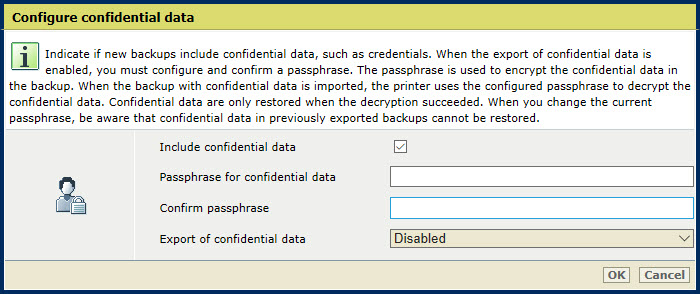 [Skonfiguruj dane poufne].
[Skonfiguruj dane poufne].Należy pamiętać, że jeśli dane poufne nie są dostępne w eksportowanej kopii zapasowej, trzeba będzie wprowadzić je ręcznie w przypadku awarii drukarki.
Użyj pól [Hasło do danych poufnych] i [Potwierdź hasło], aby zdefiniować hasło. Użyj od 8 do 128 znaków. Nie ma innych reguł dotyczących złożoności.
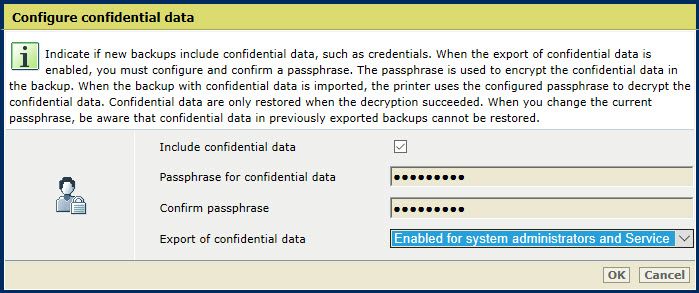 [Skonfiguruj dane poufne]
[Skonfiguruj dane poufne] Zaleca się skonfigurowanie takiego samego hasła na wszystkich drukarkach, aby zapobiec niezgodności haseł kopii zapasowej i drukarki.
Użyj opcji [Eksportuj dane poufne], aby włączyć lub wyłączyć eksportowanie danych poufnych.
[Wyłączone]
[Włączone wyłącznie dla administratorów systemu] .
[Włączone dla administratorów systemu i serwisu]
Jeśli dla opcji [Eksportuj dane poufne] jest ustawiona wartość [Wyłączone] lub [Włączone wyłącznie dla administratorów systemu], administratorzy systemu muszą sami archiwizować kopię zapasową. Jeśli wystąpi awaria systemu, a kopia zapasowa nie jest zarchiwizowana, administratorzy systemu muszą ponownie wprowadzić ręcznie utraconą konfigurację użytkowników i danych poufnych.
Jeśli dla usługi jest włączona funkcja eksportowania danych poufnych, operatorzy usługi mogą tworzyć i eksportować kopie zapasowe z danymi poufnymi podczas odwiedzania usługi.
Jeśli dla serwisu jest włączona funkcja eksportowania danych poufnych, możliwe jest również eksportowanie kopii zapasowych z danymi poufnymi przy użyciu narzędzi Remote Service.
Dane poufne w kopiach zapasowych nigdy nie są odszyfrowywane ani odczytywane przez serwis.
Kliknij przycisk [OK].
Przejdź do panelu sterującego.
Dotknij .
Możesz również użyć symbolu [Konfiguracja systemu] na ekranie startowym panelu sterującego.
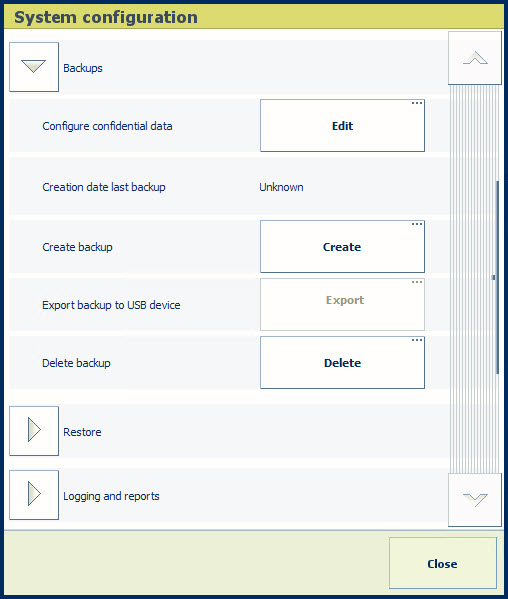 Grupa opcji [Kopia zapasowa]
Grupa opcji [Kopia zapasowa] W polu [Skonfiguruj dane poufne] dotknij pozycji [Edycja].
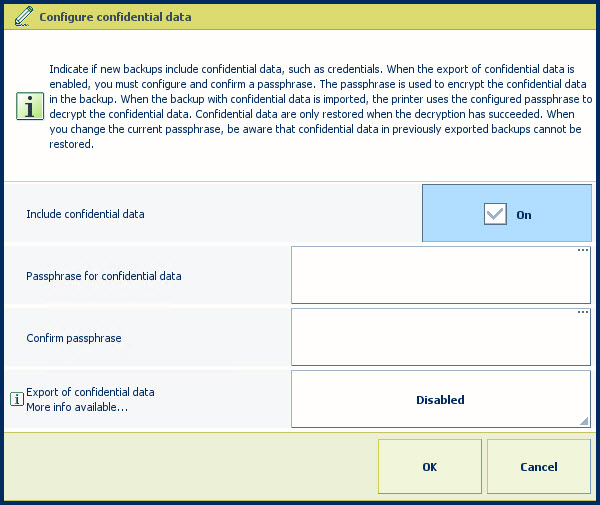 [Skonfiguruj dane poufne]
[Skonfiguruj dane poufne] Zaznacz pole wyboru [Uwzględnij dane poufne], aby dane poufne były uwzględniane w kopiach zapasowych.
Należy pamiętać, że jeśli dane poufne nie są dostępne w eksportowanej kopii zapasowej, trzeba będzie wprowadzić je ręcznie w przypadku awarii drukarki.
Użyj pól [Hasło do danych poufnych] i [Potwierdź hasło], aby zdefiniować hasło. Użyj od 8 do 128 znaków. Nie ma innych reguł dotyczących złożoności.
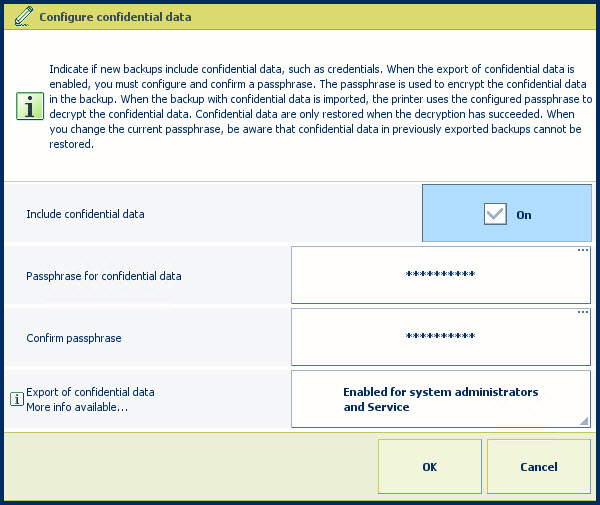
Zaleca się skonfigurowanie takiego samego hasła na wszystkich drukarkach, aby zapobiec niezgodności haseł kopii zapasowej i drukarki.
Użyj opcji [Eksportuj dane poufne], aby włączyć lub wyłączyć eksportowanie danych poufnych.
[Wyłączone] : wyłącz eksportowanie danych poufnych.
[Włączone wyłącznie dla administratorów systemu] : włącz eksportowanie danych poufnych dla użytkowników z prawem dostępu: [Pełny dostęp do zadań administracyjnych].
[Włączone dla administratorów systemu i serwisu] : włącz eksportowanie danych poufnych dla użytkowników z prawem dostępu: [Dostęp do zadań instalacji].
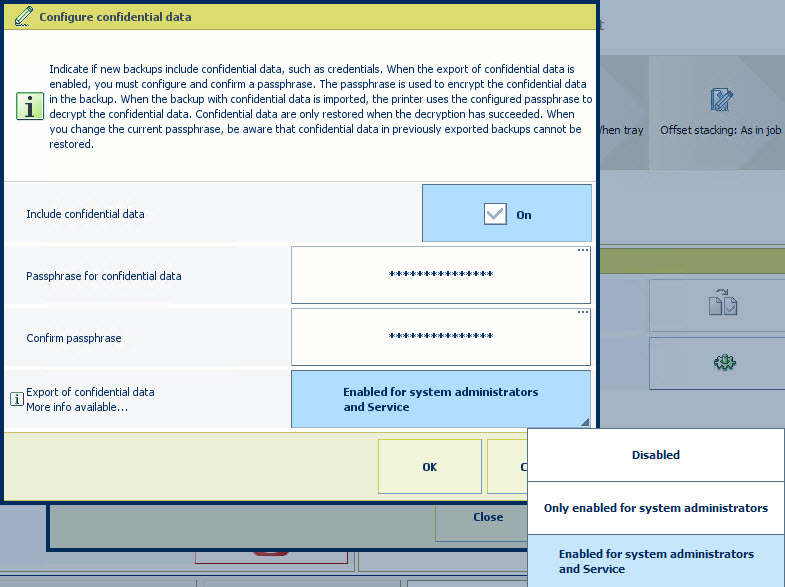
Jeśli dla opcji [Eksportuj dane poufne] jest ustawiona wartość [Wyłączone] lub [Włączone wyłącznie dla administratorów systemu], administratorzy systemu muszą sami archiwizować kopię zapasową. Jeśli wystąpi awaria systemu, a kopia zapasowa nie jest zarchiwizowana, administratorzy systemu muszą ponownie wprowadzić ręcznie utraconą konfigurację użytkowników i danych poufnych.
Jeśli dla usługi jest włączona funkcja eksportowania danych poufnych, operatorzy usługi mogą tworzyć i eksportować kopie zapasowe z danymi poufnymi podczas odwiedzania usługi.
Jeśli dla serwisu jest włączona funkcja eksportowania danych poufnych, możliwe jest również eksportowanie kopii zapasowych z danymi poufnymi przy użyciu narzędzi Remote Service.
Dane poufne w kopiach zapasowych nigdy nie są odszyfrowywane ani odczytywane przez serwis.
Dotknij [OK].